Parang Facebook lang, Pidgin ay isa ring platform sa pakikipag-chat, na walang bayad at walang mga ad dito, ito ay kapaki-pakinabang para sa mga user na hindi gustong maabala habang nakikipag-chat. Pidgin ay isang open-source na programa, kaya pinapayagan nito ang mga user na baguhin ito ayon sa kanilang mga kinakailangan. Maaari itong mai-install sa Windows, Raspberry Pi OS, Linux, at mac operating system.
Sa gabay na ito, makikita mo ang Pidgin Pag-install sa Raspberry Pi OS. Magsimula tayo:
Paano Mag-install ng Pidgin sa Raspberry Pi
Pag-install ng Pidgin sa Raspberry Pi ay napaka-simple at maaaring gawin sa loob ng ilang hakbang sa pamamagitan ng paggamit ng Raspberry Pi advanced package tool.
Hakbang 1: I-update ang Listahan ng Mga Package
Upang magsimula sa proseso ng pag-install, una, kailangan naming i-update ang aming tool sa pamamahala nang apt, at para magawa iyon, sundin ang ibinigay na utos sa ibaba:
$ sudo angkop na pag-update

Hakbang 2: Pag-install ng Pidgin sa Raspberry Pi
Mag-i-install kami Pidgin sa Raspberry Pi sa pamamagitan ng apt, kaya sundin ang ibinigay na utos sa ibaba:
$ sudo apt i-install pidgin -Y 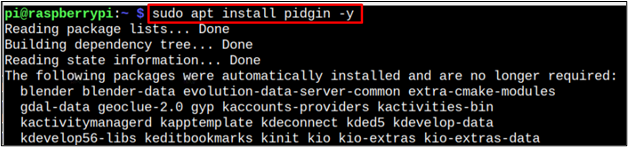
Hakbang 3: Suriin ang Bersyon ng Pidgin (Opsyonal)
Sa pamamagitan ng paraan, ito ay isang opsyonal na hakbang ngunit kung gusto mong suriin ang bersyon ng iyong Pidgin , i-type ang nabanggit na utos sa ibaba:
$ pidgin --bersyon 
Hakbang 4: Patakbuhin ang Pidgin sa Raspberry Pi
Tumakbo Pidgin mula sa terminal, sundin ang ibinigay na utos sa ibaba:
$ pidgin 
Maaari ka ring tumakbo Pidgin mula sa menu ng mga application sa Internet seksyon:
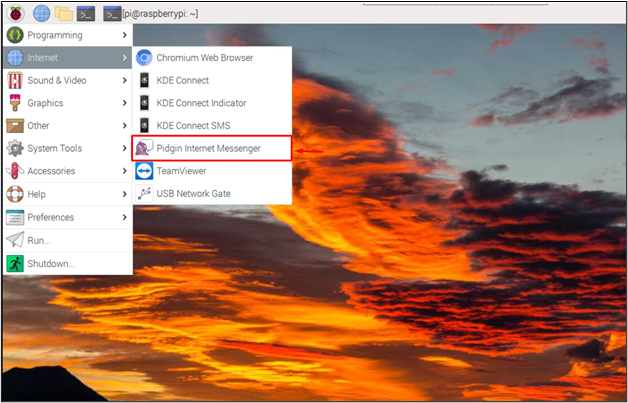
Ang isang dialog box ay lilitaw sa screen bilang isang resulta ng utos sa itaas, mag-click sa Idagdag button para magdagdag ng account.
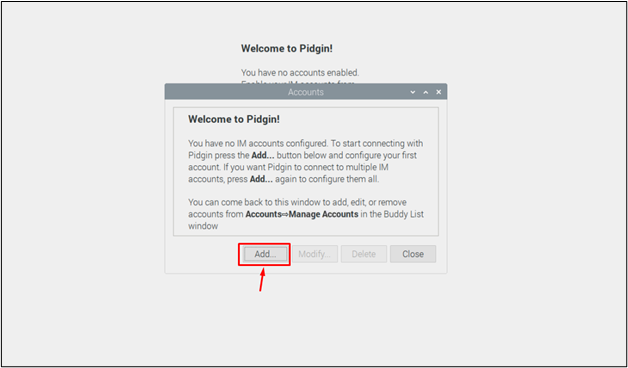
Pagkatapos ay isang Magdagdag ng account lalabas ang kahon sa screen na humihiling sa iyong gumawa ng user ID pagkatapos ay mag-click sa 'Idagdag' pindutan:
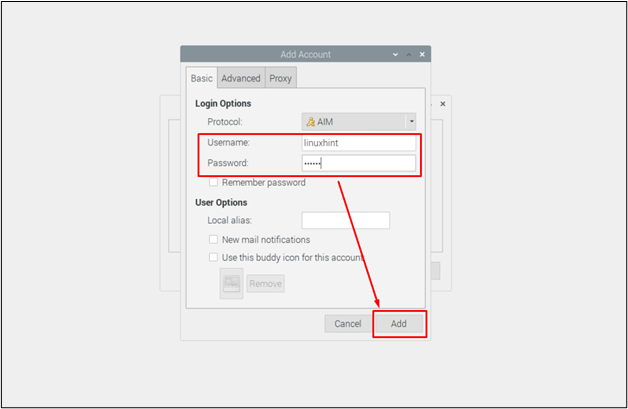
Pumunta sa Proxy tab at piliin ang iyong gustong uri ng proxy. Para sa pangkalahatan, ginagamit ko ang Gumamit ng Mga Setting ng Pangkapaligiran mula sa drop-down na menu.
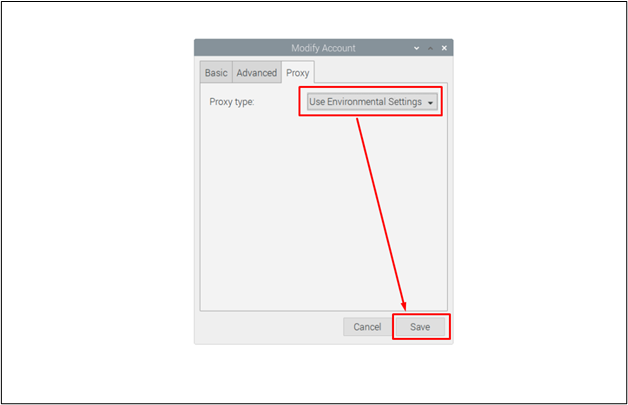
Gagawa ito ng account sa Pidgin . Upang magsimulang makipag-chat sa iyong mga kaibigan at miyembro ng pamilya, dapat din silang magkaroon ng account sa Pidgin.
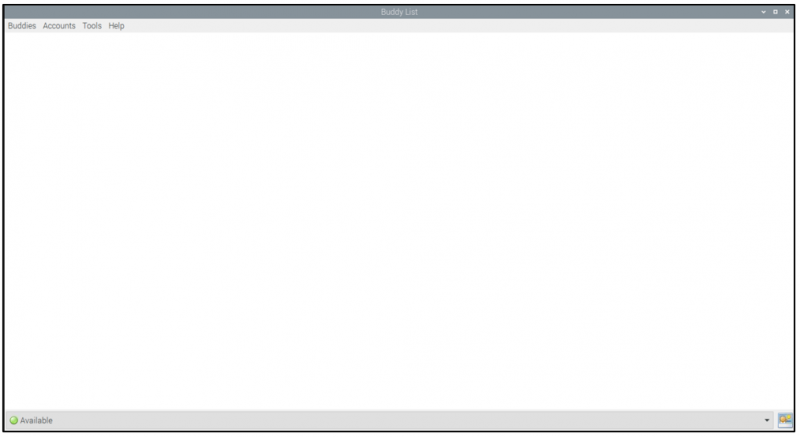
Alisin ang Pidgin mula sa Raspberry Pi
Upang alisin Pidgin mula sa Raspberry Pi, sundin ang ibinigay na utos sa ibaba:
$ sudo apt alisin ang pidgin -Y 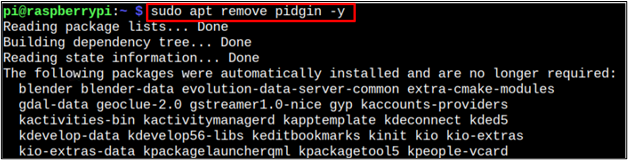
Iyon lang para sa gabay na ito ang iyong account ay ginawa, at ngayon ay magagamit mo na Pidgin para makipag-chat.
Konklusyon
Pidgin ay isang magaan na platform sa pakikipag-chat na maaaring maging iyong pangunahing mapagkukunan upang kumonekta sa ibang mga tao. Maaari mong i-install ang utility na ito sa iyong Raspberry Pi system nang direkta gamit ang apt installation command na nag-i-install ng package mula sa source repository. Pagkatapos, kailangan mo lang gumawa ng user account, at piliin ang proxy para simulang gamitin Pidgin sa iyong Raspberry Pi system.